Pola własne umożliwiają dodawanie dodatkowych szczegółów do twoich wpisów i stron WordPress. Otwierają one nowe możliwości, pozwalając na przechowywanie i wyświetlanie dodatkowych informacji bez konieczności korzystania ze skomplikowanych wtyczek.
Wielu użytkowników WordPressa, zwłaszcza tych, którzy badają konfiguratory, zastanawia się, dlaczego nie mogą znaleźć opcji “Custom Fields” w swoim obszarze administracyjnym. Rozwiązanie jest w rzeczywistości dość proste.
WordPress domyślnie ukrywa opcję pól własnych, ale można ją przywrócić za pomocą kilku kliknięć. Nie jest wymagane kodowanie ani umiejętności techniczne.
W tym przewodniku pokażemy ci krok po kroku, jak przywrócić widoczność pól własnych, abyś mógł od razu zacząć z nich korzystać.
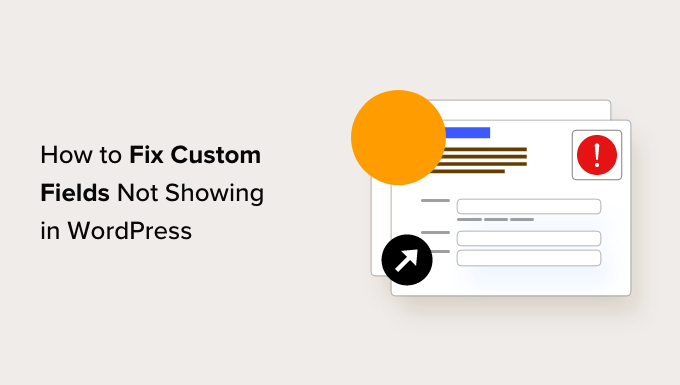
Poprawka dotycząca niewyświetlania pól własnych w WordPressie
Pola własne umożliwiają dodawanie dodatkowych szczegółów do wpisów i stron WordPress. Można o nich myśleć jak o ukrytych notatkach, które za kulisami przechowują ważne informacje. Są one często używane do specjalnych ustawień, dodatkowych metadanych, a nawet własnych układów.
Jeśli śledzisz poradniki WordPress, być może widziałeś wzmianki o polach własnych. Ale kiedy wchodzisz na swoją witrynę, nigdzie ich nie ma. Może to być mylące, zwłaszcza jeśli dopiero zaczynasz korzystać z WordPressa.
Pola własne były kiedyś dostępne na ekranie edycji wpisu. Ale teraz WordPress ukrywa je domyślnie dla nowych użytkowników.
Dobra wiadomość? Nie potrzebujesz żadnego kodowania ani technicznych sztuczek, aby je przywrócić. WordPress ma wbudowany sposób na ich włączenie za pomocą zaledwie kilku kliknięć.
Najpierw otwórz dowolny wpis lub stronę w edytorze. Następnie kliknij menu z trzema kropkami w prawym górnym rogu.
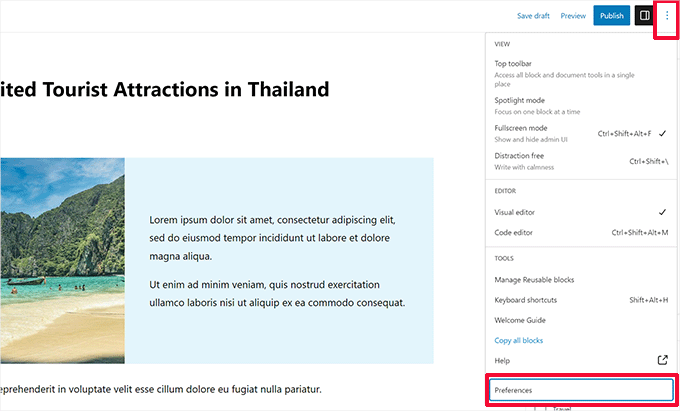
Przewiń w dół i kliknij “Preferencje”. Spowoduje to otwarcie panelu ustawień edytora.
Teraz przejdź do karty “Panele”. Tutaj znajdziesz przełącznik “Custom Fields”. Włącz go.
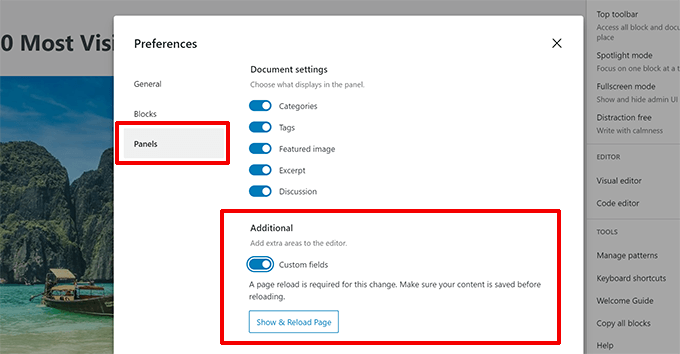
Uwaga: Jeśli nie widzisz tej opcji, nie martw się. Poniżej przedstawiamy kroki rozwiązywania problemów.
Po włączeniu pól własnych WordPress poprosi o przeładowanie strony. Kliknij “Włącz i przeładuj”.
Po odświeżeniu strony przewiń do dołu edytora. Zobaczysz pole “Custom Fields”, które będzie na Ciebie czekać.

A co najlepsze? WordPress zapamiętuje to ustawienie. Pole pól własnych pozostanie widoczne za każdym razem, gdy edytujesz wpis lub stronę.
Teraz możesz z łatwością dodawać, edytować i zarządzać polami własnymi.
Czym są pola własne? Co można z nimi zrobić?
Kiedy tworzysz wpis lub stronę w WordPress, twoja treść jest zapisywana w dwóch częściach. Pierwsza część to to, co piszesz w edytorze – twój tekst, obrazki i inne elementy.
Druga część to dodatkowe szczegóły dotyczące twojego wpisu, takie jak tytuł, autor i data. Te podstawowe informacje nazywane są metadanymi.
Oprócz standardowych metadanych wpisów, WordPress umożliwia dodawanie własnych metadanych za pomocą pól niestandardowych. Pomyśl o nich jak o przypiętych notatkach, które zawierają dodatkowe szczegóły dotyczące twojej treści.
Jeśli jesteś ciekawy, co możesz z nimi zrobić, zapoznaj się z naszym przewodnikiem dla początkujących po polach własnych WordPress. Jest on pełen przykładów, wskazówek i pomysłów.
Używamy pól własnych w różnych obszarach WPBeginner. Na przykład możesz zobaczyć je w działaniu w naszym centrum rozwiązań WordPress, gdzie używamy ich do przechowywania dodatkowych danych o każdej recenzji produktu.
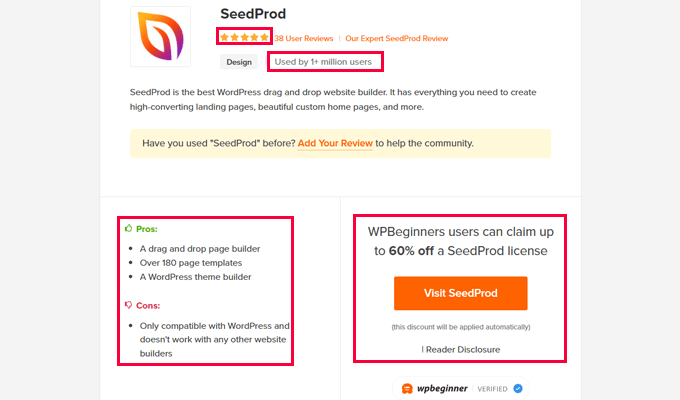
Pola własne są również szeroko stosowane przez wiele najlepszych wtyczek WordPress. Pozwala to wtyczkom na przechowywanie metadanych przy użyciu istniejącej struktury bazy danych WordPress zamiast tworzenia własnych tabel bazy danych.
Na przykład wtyczka All in One SEO przechowuje twoje ustawienia SEO dla poszczególnych wpisów za pomocą pól własnych.
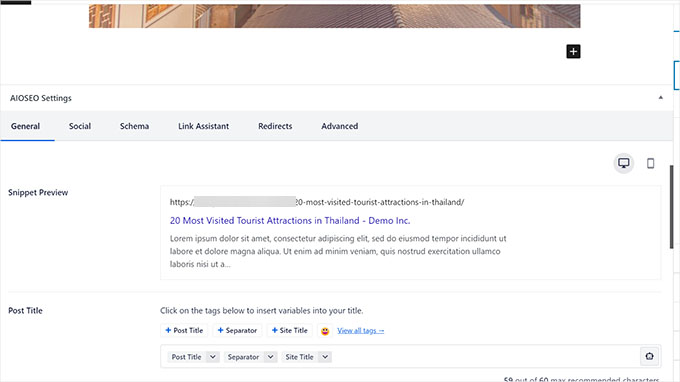
Zauważysz również, że zamiast używać domyślnego pola pól własnych, wiele wtyczek tworzy niestandardowe pola meta. Zapewniają one użytkownikom bardziej przejrzysty sposób na wpisz informacje.
Chcesz stworzyć własny meta box? Sprawdź nasz przewodnik krok po kroku na temat dodawania własnych meta boxów w WordPress.
Rozwiązywanie problemów z własnymi polami w WordPressie
Niedawno jeden z naszych czytelników napotkał problem polegający na braku opcji Custom Fields w preferencjach edytora bloków. Po pewnym dochodzeniu znaleźliśmy przyczynę tego problemu.
Jeśli twoja witryna WordPress nie ma opcji Custom Fields w menu “Preferencje”, musisz sprawdzić, czy masz zainstalowaną i włączaną wtyczkę Advanced Custom Fields (ACF).
ACF to popularna wtyczka WordPress, której deweloperzy używają do tworzenia własnych meta boxów.
W ACF w wersji 5.5.13 dodano ustawienie pozwalające usuwać domyślne meta boxy pól własnych WordPress. Przyspiesza to czas wczytywania strony z wpisami. Chodzi o to, że nie powinieneś potrzebować domyślnego pola meta, ponieważ używasz ACF.
Jeśli jednak chcesz włączyć domyślne pole meta własnego pola WordPress, musisz dodać następujący kod do twojego motywu WordPress za pomocą pliku functions.php lub WPCode:
1 | add_filter('acf/settings/remove_wp_meta_box', '__return_false'); |
Więcej szczegółów można znaleźć w naszym przewodniku na temat łatwego dodawania własnego kodu w WordPress.
Potrzebujesz poprawki do problemu z polami własnymi?
Zapoznaj się z naszą usługą pomocy technicznej Premium WordPress. Za niewielką opłatą nasi eksperci WordPress poprawią problem za Ciebie.
Dostępność na żądanie 24/7
Jednorazowa przejrzysta opłata
Szybka realizacja
Dodatkowe wskazówki dotyczące korzystania z pól własnych w WordPressie
Korzystanie z pól własnych może wydawać się nieco skomplikowane i zaawansowane. Jednak z niewielką pomocą nawet początkujący użytkownicy mogą z nich łatwo korzystać.
Poniżej znajduje się kilka dodatkowych zasób, które można wykorzystać do odkrywania kreatywnych sposobów korzystania z pól własnych na twojej witrynie internetowej WordPress.
- Jak sprawić, by własne pola można było przeszukiwać w WordPressie (prosty sposób)?
- Jak automatycznie dodawać własne pola podczas publikowania wpisów w WordPressie?
- Jak dodać własne pola do formularza komentarzy w WordPress?
- Jak zmienić nazwę autora gościnnego za pomocą pól własnych w WordPressie
- Jak wyświetlić wpis WordPress tylko wtedy, gdy ma określone pole własne?
Mamy nadzieję, że ten artykuł pomógł ci zlokalizować brakującą opcję pól własnych na twojej witrynie WordPress. Możesz również zapoznać się z naszym przewodnikiem na temat poprawek typowych błędów WordPress lub dowiedzieć się , jak skonfigurować dzienniki błędów w WordPress.
If you liked this article, then please subscribe to our YouTube Channel for WordPress video tutorials. You can also find us on Twitter and Facebook.





Amirhosein Taheri
The troubleshooting part was useful. TNX
WPBeginner Support
You’re welcome, glad our guide was helpful
Admin
Ralph
If this is in additional section is it really worth it to put information there? Does this benefit SEO in any important way? Or is it more for us? I don’t really understand the benefit here.
WPBeginner Support
It would depend on what custom fields weren’t showing for you. Sometimes the section for a plugin would disappear and following this guide would have the section reappear for you.
Admin
Keith Stanfield
Custom fields are not showing under product data with this plugin, I added the function code and enable the custom fields checkbox but nothing shows up.
WPBeginner Support
If you are using the block editor, we would recommend checking under preferences to ensure the custom fields are not hidden based on those settings.
Admin
GD
You saved my life! Thought it was a bug, but just had to modify screen options
WPBeginner Support
Glad our guide was helpful!
Admin
Dalia Sued
Custom fields disappear from WordPress 6.1, since the new WordPress update, all plugins that have custom fields have disappeared from all posts type, including posts and pages.
WPBeginner Support
Custom fields are still available, you may have them disabled in your editor. If you go to the top-right and click the three dots, then go to preferences you should find the option to enable custom fields.
Admin
Litbea
Great!! Thanks for the function, it was ACF indeed in my case…
WPBeginner Support
Glad our guide could help
Admin
Diego
Thank you very much!
This article solve my problem!
Reguards!
WPBeginner Support
Glad our article could solve your problem
Admin
will
i have ACFs that dont display on my home page. i know the ACF pro plug in needs to be updated. Would this result in why my fields aren’t displaying on my homepage?
WPBeginner Support
That could be part of the issue. If you reach out to the plugin’s support they should be able to assist.
Admin
Alfredo
Hi!
great article. I’m becoming crazy. Found The Solutions!:)
Thanks.
WPBeginner Support
Glad our article was helpful
Admin
Ushir Shah
Thank you! Adding the filter to the functions file because of ACF was my issue, what a great help!
WPBeginner Support
Glad our recommendation could help
Admin
Cedric Shaw
So we have ACF running and have the “fix” in our functions.php file. The issue we are having is that the drop down field is only showing 148 entries and not displaying all of the custom fields. Is there something that is preventing them from not displaying all of the custom fields?
WPBeginner Support
For that, you would want to reach out to ACF’s support to see possible reasons for this issue.
Admin
Poul
I spend a couple hours to solve this problem (find out why i don’t see that option in “Screen Options” menu).
Thanks!
WPBeginner Support
Glad our guide could help
Admin
Luke
Hello,
Thanks for your tip.
I’ve installed ACF, however still don’t see custom field checkbox.
When I tried to paste the code I got following error message: syntax error, unexpected ‘add_filter’ (T_STRING)
Could you please advise?
Many Thanks!
WPBeginner Support
If you reach out to ACF they may have a more recent workaround that you can use
Admin
SK
Hi. I have re-instated the custom fields. I can add new, but original fields are not showing in the back end (still displayed on website) so I cannot edit my content. Any ideas? Thanks
WPBeginner Support
It would depend on how the fields were added, if they were visible in the classic editor then you could revert to that editor temporarily using: https://www.wpbeginner.com/plugins/how-to-disable-gutenberg-and-keep-the-classic-editor-in-wordpress/
Admin
Ali Rashidy
Thanks a lot! you saved me!
WPBeginner Support
You’re welcome, glad our guide could help
Admin
Matthew Warner
Thank you!
WPBeginner Support
You’re welcome
Admin
Serge
Super. We were looking for the setting that was hiding the custom fields. We knew it was a setting but could find where. Thanks also for the bit of code, could come handy eventually.
merci,
Serge.
WPBeginner Support
Glad our article could help
Admin
Dave Combs
Sadly, the add_filter code for the functions.php file did not work, so I’m off to find to try to solve the problem.
WPBeginner Support
Thank you for letting us know, we’ll certainly keep an eye out for other solutions to recommend.
Admin
David
I lost a day of work trying to figure out why my custom metabox wasn’t showing. Then I checked the source code and it was there with the ‘hide’ class suffix. Thanks a lot ACF
Thank you for the fix
WPBeginner Support
Thanks for sharing your solution, glad our article could help
Admin
Robbie
Just wanted to say thanks for the add_filter() trick in the troubleshooting section. A new client needed me to fix something on a site I’d never seen and this was what I finally needed.
Eric
Thank you so much ! It is not really good for ACF to have hidden these custom fields.
Kash
Thank you!
ACF should add this as an options in the settings! Not cool!
ALU
thanks for the code. stupid change in ACF…
Pace
Thank you! Such a silly change ACF!
Kai Dickas
Hi,
thanks for the code. That´s what i´m looking for for hours. It helped me a lot.
Julia Moss
Thank you so much – this problem has been driving me mad! Your code for the functions file worked.